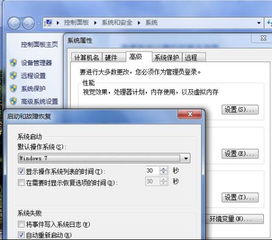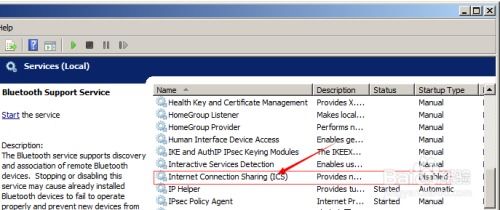重装系统windows分盘,Windows系统重装与分盘指南
时间:2024-11-27 来源:网络 人气:
Windows系统重装与分盘指南

随着电脑使用时间的增长,系统可能会出现各种问题,重装系统成为了一种常见的解决方案。在重装系统之前,合理分盘是确保系统稳定性和数据安全的重要步骤。本文将详细介绍Windows系统重装与分盘的步骤和注意事项。
一、准备工作

在开始重装系统和分盘之前,以下准备工作是必不可少的:
准备Windows系统安装盘或U盘。
备份重要数据,以防数据丢失。
关闭所有正在运行的程序,确保电脑处于正常工作状态。
二、重装Windows系统
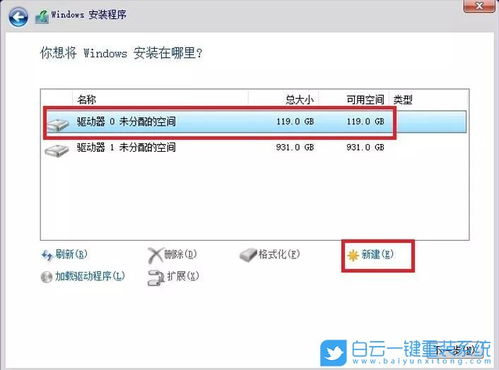
以下是重装Windows系统的基本步骤:
将Windows系统安装盘或U盘插入电脑。
重启电脑,进入BIOS设置,将启动顺序设置为从安装盘或U盘启动。
按照屏幕提示操作,选择安装Windows系统。
选择安装类型,一般选择“自定义:仅安装Windows”。
选择要安装系统的分区,如果需要分盘,请跳转到下一部分。
等待系统安装完成,重启电脑。
三、分盘操作

在安装Windows系统时,合理分盘可以优化系统性能和存储空间。以下是分盘的基本步骤:
在安装Windows系统过程中,选择“自定义:仅安装Windows”后,会出现一个分区列表。
选择一个分区,点击“删除”按钮,删除该分区。
选择未分配的空间,点击“新建”按钮,创建一个新的分区。
设置分区大小,一般将系统盘(C盘)设置为100GB-200GB,剩余空间分配给数据盘。
重复以上步骤,创建多个分区,以满足不同需求。
完成分区后,点击“下一步”继续安装Windows系统。
四、注意事项
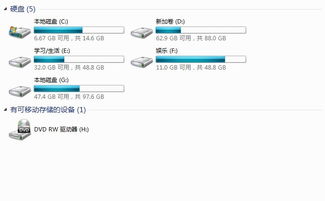
在重装系统和分盘过程中,以下注意事项需要特别注意:
在删除分区时,请确保该分区没有重要数据。
分盘操作可能会影响系统稳定性,请谨慎操作。
在分盘过程中,请确保每个分区的大小合理,避免出现空间浪费或不足的情况。
重装Windows系统和分盘是电脑维护过程中常见的操作。通过本文的介绍,相信您已经掌握了重装系统和分盘的基本步骤。在操作过程中,请务必注意安全性和稳定性,确保电脑正常运行。
相关推荐
教程资讯
教程资讯排行